
L'effet transparent de Win10 n'est pas évident et ne peut pas être défini. Ce sont deux problèmes déprimants. En fait, la solution est très simple. Activez simplement le mode effet transparent et sélectionnez le mode sombre. Jetons un coup d'œil aux détails ci-dessous.
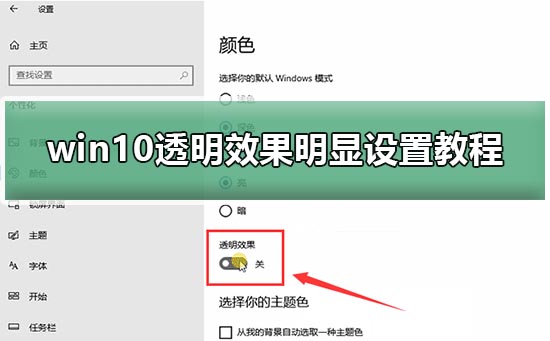
1. Appuyez sur les touches « Windows + I », ouvrez « Paramètres Windows » et cliquez sur « Personnalisation ».
2. Dans les paramètres « Personnalisation », cliquez sur l'onglet « Couleur » et réglez « Effet de transparence » sur « Activé ».
3. L'ouverture utilisateur non évidente active le mode clair et le mode sombre.
PS : Après avoir activé cette fonction, le côté gauche de la fenêtre système changera en fonction de la couleur du panneau d'arrière-plan.
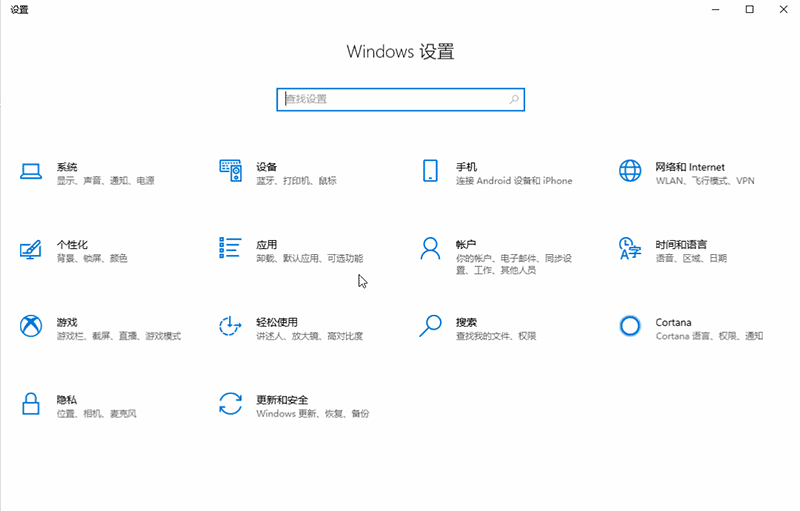
>>>Le système Win10 ajuste la transparence de la barre des tâches
Ce qui précède est le contenu détaillé de. pour plus d'informations, suivez d'autres articles connexes sur le site Web de PHP en chinois!
 Quelles sont les plateformes de e-commerce ?
Quelles sont les plateformes de e-commerce ?
 Qu'est-ce que le quota de disque
Qu'est-ce que le quota de disque
 Les dix principaux échanges de devises numériques
Les dix principaux échanges de devises numériques
 Introduction à la monnaie numérique du concept Dex
Introduction à la monnaie numérique du concept Dex
 Comment afficher les procédures stockées dans MySQL
Comment afficher les procédures stockées dans MySQL
 Quels sont les logiciels de dessin ?
Quels sont les logiciels de dessin ?
 La différence entre les pages Web statiques et les pages Web dynamiques
La différence entre les pages Web statiques et les pages Web dynamiques
 Introduction aux composants Laravel
Introduction aux composants Laravel